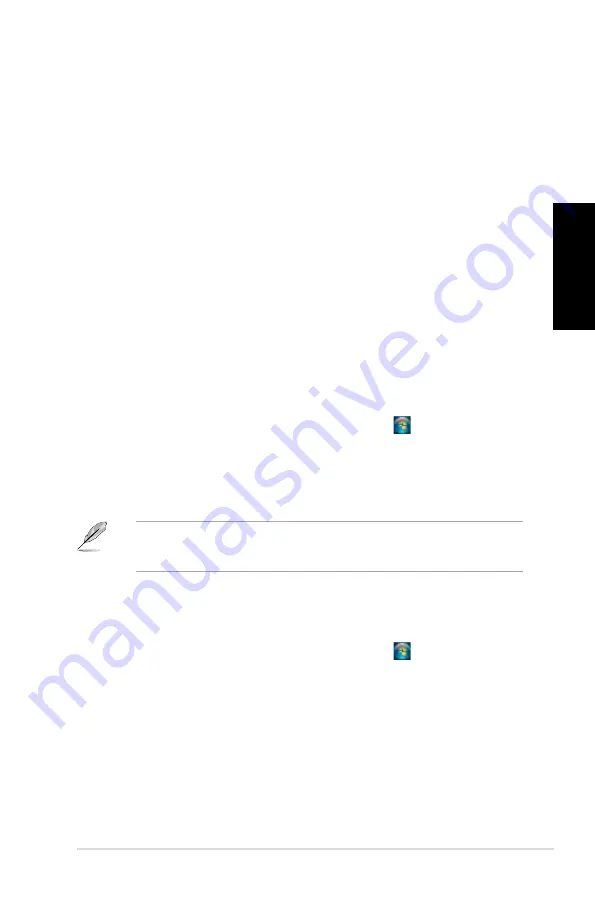
D
eutsch
D
eutsch
ASUS CM1740
87
D
eutsch
D
eutsch
Elemente an die Sprunglisten anheften
Ein Rechtsklick auf ein Symbol in der Taskleiste ladet die Sprungliste (Jumplist), um Ihnen
einen Schnellzugang zu Bezugslinks eines Programms oder Elements zu erleichtern. Sie
können Elemente wie Webseiten-Favoriten, oft verwendete Ordner oder Laufwerke sowie
kürzlich abgespielte Mediendateien an die Sprungliste (Jumplist) anheften.
So heften Sie Elemente an die Sprungliste an:
1.
Klicken Sie mit der rechten Maustaste ein Symbol in der Taskleiste an.
.
Klicken Sie mit der rechten Maustaste auf das gewünschte Element in der Sprungliste
und wählen Sie
An diese Liste anheften �Pin to this list�
.
Elemente von der Sprungliste lösen
So lösen Sie Elemente von der Sprungliste:
1.
Klicken Sie mit der rechten Maustaste ein Symbol in der Taskleiste an.
.
Klicken Sie mit der rechten Maustaste auf das gewünschte Element in der Sprungliste
und wählen Sie
�on dieser Liste lösen �Unpin from this list�
.
Programme an Startmenü oder Taskleiste anheften
So heften Sie Programme ans Startmenü oder Taskleiste an:
1.
Klicken Sie in der Windows
®
-Taskleiste auf das Startsymbol
, um das Startmenü zu
laden.
.
Klicken Sie mit der rechten Maustatste auf das Gewünschte Element.
3.
Wählen Sie
An Taskleiste anheften �Pin to Taskbar�
oder
An Startmenü anheften
�Pin to Start menu�
.
Sie können auch das Symbol eines aktuell ausgeführten Programms mit der rechten
Maustaste anklicken und
Dieses Programm an Taskleiste anheften �Pin this program to
taskbar�
auswählen.
Programme vom Startmenü lösen
So lösen Sie Programme vom Startmenü:
1.
Klicken Sie in der Windows
®
-Taskleiste auf das Startsymbol
, um das Startmenü zu
laden.
.
Klicken Sie mit der rechten Maustaste auf das gewünschte Programm in der Startmenü
und wählen Sie
�on dieser Liste lösen �Unpin from this list�
.
Programme von der Taskleiste lösen
So lösen Sie Programme von der Taskleiste:
1.
Klicken Sie in der Taskleiste das gewünschte Programm mit der rechten Maustaste an
und wählen Sie
Dieses Programm von der Taskleiste lösen �Unpin this program
from taskbar�
.
Summary of Contents for CM1740-US-2AF
Page 1: ...ASUS Essentio Desktop PC CM1740 User Manual ...
Page 10: ...10 English ...
Page 29: ...English ASUS CM1740 29 English Connecting 4 channel Speakers Connecting 6 channel Speakers ...
Page 34: ...34 Chapter 3 Connecting devices to your computer English ...
Page 42: ...42 Chapter 4 Using your computer English ...
Page 46: ...46 Chapter 5 Connecting to the Internet English ...
Page 67: ...ASUS Essentio Desktop PC CM1740 Benutzerhandbuch ...
Page 76: ...76 Deutsch ...
Page 100: ...100 Kapitel 3 Anschließen von Geräten an Ihren Computer Deutsch ...
Page 108: ...108 Kapitel 4 Computer verwenden Deutsch ...
Page 112: ...112 Kapitel 5 Einrichten der Internetverbindung Deutsch ...
Page 133: ...Ordinateur de bureau ASUS Essentio CM1740 Manuel de l utilisateur ...
Page 142: ...142 Français ...
Page 166: ...166 Chapitre 3 Connecter des périphériques Français ...
Page 174: ...174 Chapitre 4 Utiliser votre ordinateur Français ...
Page 178: ...178 Chapitre 5 Se connecter à Internet Français ...
Page 199: ...Equipo de sobremesa ASUS Essentio CM1740 Manual del usuario ...
Page 208: ...208 Español ...
Page 232: ...232 Capítulo 3 Conexión de dispositivos al equipo Español ...
Page 240: ...240 Capítulo 4 Uso del equipo Español ...
Page 244: ...244 Capítulo 5 Conexión a Internet Español ...
Page 265: ...ASUS Essentio Desktop PC CM1740 Gebruikershandleiding ...
Page 274: ...274 Nederlands ...
Page 298: ...298 Hoofdstuk 3 Apparaten op uw computer aansluiten Nederlands ...
Page 306: ...306 Hoofdstuk 4 Uw computer gebruiken Nederlands ...
Page 310: ...310 Hoofdstuk 5 Verbinden met het Internet Nederlands ...
















































